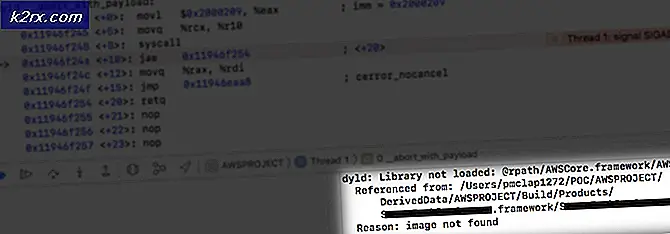Bagaimana Mengatasi Kesalahan 'Profil Ini Tidak Dapat Terhubung ke Xbox Live di Konsol Ini'?
Itu ‘Maaf, profil ini tidak dapat terhubung ke Xbox Live di konsol ini’ kesalahan muncul saat pengguna mencoba memainkan game yang kompatibel dengan Xbox360 di konsol Xbox One. Untuk semua pengguna, keanggotaan Xbox Live berfungsi normal karena mereka dapat memainkan game Xbox Gold Card dan menggunakan fitur online tanpa masalah. Masalah ini tampaknya terbatas pada game yang kompatibel dengan versi sebelumnya yang diluncurkan di konsol Xbox One (mereka bermain dengan baik di Xbox360).
Apa yang menyebabkan Kesalahan 'Profil Ini Tidak Dapat Terhubung ke Xbox Live di Konsol ini'?
Berikut daftar hal-hal yang pada akhirnya mungkin menyebabkan ‘Profil Ini Tidak Dapat Terhubung ke Xbox Live di Konsol ini’ kesalahan:
Metode 1: Memeriksa status Server Xbox Live
Sebelum melangkah lebih jauh ke strategi perbaikan lainnya, penting untuk memulai panduan pemecahan masalah ini dengan memastikan bahwa masalahnya tidak berada di luar kendali Anda. Perlu diingat bahwa ada kemungkinan juga bahwa masalah sementara dengan server Xbox Live bertanggung jawab atas ketidakmampuan konsol Anda untuk memainkan game yang kompatibel dengan versi sebelumnya.
Setiap kali masalah ini terjadi, biasanya hal itu disebabkan oleh dua penyebab utama - Ada periode pemeliharaan terjadwal atau ada semacam masalah pemadaman yang tidak terduga (serangan DDoS atau masalah tak terduga dengan server di area Anda).
Jika layanan inti tidak aktif, kepemilikan game Anda tidak akan divalidasi, jadi Anda tidak akan dapat memainkan game yang kompatibel dengan versi sebelumnya. Jika menurut Anda skenario ini mungkin berlaku, kunjungi tautan ini (sini) dan memverifikasi jika ada layanan inti yang saat ini tidak beroperasi atau berfungsi dengan kemampuan terbatas.
Jika penyelidikan ini akhirnya mengungkap masalah server yang berada di luar kendali Anda, tidak banyak hal lain yang dapat Anda lakukan selain menunggu teknisi Microsoft memperbaiki masalah tersebut. Pastikan untuk memeriksa halaman Status Xbox secara teratur sampai Anda melihat bahwa masalah telah teratasi.
Namun, jika penyelidikan tidak mengarah ke masalah server apa pun, langsung beralih ke metode berikutnya di bawah untuk serangkaian petunjuk berbeda yang akan menyelesaikan masalah jika terjadi secara lokal.
Metode 2: Melakukan siklus daya
Jika sebelumnya Anda telah mengonfirmasi bahwa masalah hanya terjadi secara lokal dan bukan disebabkan oleh masalah server, file sementara kemungkinan besar bertanggung jawab atas kemunculan Maaf, profil ini tidak dapat terhubung ke Xbox live di konsol ini ' kesalahan.
Cara paling efisien untuk menyelesaikan pesan kesalahan, dalam hal ini, adalah dengan melakukan siklus daya. SEBUAH power-cycling Prosedur akan membersihkan sebagian besar file sementara yang mungkin menyebabkan kode kesalahan ini tanpa mempengaruhi permainan, aplikasi dan preferensi pengguna Anda.
Beberapa pengguna yang terpengaruh telah mengonfirmasi bahwa mereka berhasil menyelesaikan masalah sepenuhnya setelah mengikuti petunjuk di bawah ini. Berikut panduan cepat untuk melakukan prosedur siklus daya di konsol Xbox One Anda:
- Mulailah operasi dengan memastikan bahwa konsol Anda sepenuhnya dihidupkan dan saat ini tidak dalam mode hibernasi.
- Kemudian, tekan tombol Xbox di bagian depan konsol Anda dan terus tekan selama sekitar 10 detik (atau sampai LED depan berhenti berkedip). Setelah Anda melihat ini terjadi, lepaskan tombol dan tunggu sampai listrik benar-benar mati.
- Setelah konsol Anda tidak lagi menunjukkan tanda aktivitas apa pun, tunggu sekitar satu menit penuh. Untuk memastikan proses berhasil, Anda juga dapat mencoba mencabut kabel dari stopkontak.
- Nyalakan kembali konsol Anda dengan menekan tombol konsol Xbox sekali lagi. Tapi kali ini, buat sebentar saja. Selama urutan startup berikutnya, perhatikan urutan animasi Xbox. Jika Anda melihatnya, itu konfirmasi bahwa prosedur siklus daya berhasil.
- Setelah urutan startup selesai, coba mainkan game yang kompatibel dengan versi sebelumnya sekali lagi dan lihat apakah masalah telah teratasi.
Jika Anda masih menjumpai 'Maaf, profil ini tidak dapat terhubung ke Xbox live di konsol ini' kesalahan saat mencoba meluncurkan game, pindah ke metode berikutnya di bawah ini.
Metode 3: Menghapus penyimpanan Xbox 360 lokal (di Xbox One)
Ternyata, file ‘Maaf, profil ini tidak dapat terhubung ke Xbox Live di konsol ini’ kesalahan juga dapat terjadi karena beberapa jenis kerusakan file di dalam folder Penyimpanan Local360 Anda. Ini biasanya tersembunyi dari pandangan dan dapat diakses dengan mudah setelah Anda mencoba meluncurkan game yang kompatibel dengan versi sebelumnya.
Beberapa pengguna yang terpengaruh telah mengonfirmasi bahwa mereka berhasil memperbaiki masalah dengan mengakses bagian Manajemen Penyimpanan dari antarmuka Xbox 360 klasik dan menghapus profil Xbox360. Setelah melakukan ini, memulai ulang konsol dan mengonfigurasinya sekali lagi, mereka dapat memainkan game yang kompatibel dengan versi sebelumnya tanpa masalah.
Berikut panduan cepat untuk menghapus penyimpanan Xbox 360 lokal di konsol Xbox One Anda:
- Luncurkan game yang kompatibel dengan versi sebelumnya dari konsol Xbox One Anda. Saat Anda melihat pesan kesalahan, tekan tombol Xbox pada pengontrol Anda untuk menampilkan antarmuka Xbox 360 klasik.
- Setelah Anda berada di dalam menu Panduan Xbox, navigasikan ke Kelola Penyimpanan dan tekan SEBUAH untuk mengaksesnya. Memilih Iya pada Kelola Penyimpanan konfirmasi prompt.
- Setelah Anda berada di dalam Manajemen Penyimpanan jendela, pilih Profil folder dan tekan SEBUAH tombol untuk mengaksesnya.
- Dari menu berikutnya, pilih profil lokal Anda dan tekan Y tombol untuk menjadwalkannya untuk dihapus. Selanjutnya, pilih Iya pada prompt konfirmasi untuk mengonfirmasi operasi, lalu tunggu hingga selesai.
- Setelah ruang Xbox 360 lokal dikosongkan, coba mainkan lagi game yang kompatibel dengan versi sebelumnya dan lihat apakah masalahnya sekarang telah teratasi.
Jika Anda masih mengalami hal yang sama ‘Maaf, profil ini tidak dapat terhubung ke Xbox Live di konsol ini’ kesalahan, pindah ke metode selanjutnya di bawah ini.
Metode 4: Memulai kembali Profil Xbox One
Jika Anda sampai sejauh ini tanpa perbaikan yang layak, kemungkinan besar, masalah tersebut terjadi karena beberapa jenis ketidaksesuaian dengan profil yang saat ini Anda gunakan untuk masuk.
Beberapa pengguna yang juga berjuang untuk menyelesaikan ‘Maaf, profil ini tidak dapat terhubung ke Xbox Live di konsol ini’ kesalahan telah mengkonfirmasi bahwa mereka akhirnya dapat memainkan game yang kompatibel dengan versi sebelumnya setelah mereka menghapus & menambahkan kembali akun Xbox mereka.
Berikut panduan singkat tentang cara melakukan ini di konsol Xbox One Anda:
- Pada pengontrol Xbox One Anda, tekan tombol Xbox satu lalu pilih Pengaturan ikon melalui menu panduan yang baru muncul. Kemudian, pindah ke tangan kanan atau kiri (tergantung pada preferensi pengguna Anda) dan pilih Semua Pengaturan.
- Setelah Anda berada di dalam Pengaturan menu, buka tab akun. Setelah Anda sampai di sana, pindah ke sisi kanan dan pilih Hapus akun.
- Pilih akun yang ingin Anda hapus, lalu konfirmasikan proses penghapusan.
- Setelah proses selesai, mulai ulang komputer Anda dan lihat apakah masalah telah teratasi pada permulaan sistem berikutnya setelah Anda masuk lagi.
- Luncurkan game yang kompatibel dengan mundur sekali lagi dan lihat apakah masalah yang sama masih terjadi.
Jika Anda masih mengalami hal yang sama ‘Maaf, profil ini tidak dapat terhubung ke Xbox Live di konsol ini’ kesalahan, pindah ke metode terakhir di bawah.
Metode 5: Melakukan soft reset
Jika Anda mengikuti setiap metode di atas dan Anda masih menjumpai hal yang sama ‘Maaf, profil ini tidak dapat terhubung ke Xbox Live di konsol ini’ kesalahan, Anda mungkin menghadapi masalah dengan beberapa file sistem yang tidak akan hilang dengan mudah.
Dalam kasus ini, satu-satunya harapan Anda untuk menyelesaikan masalah adalah dengan setel ulang setiap firmware & komponen perangkat lunak yang mungkin memicu masalah ini. Demi menjaga data Anda, pendekatan terbaik adalah melakukan soft reset.
Soft reset akan memungkinkan Anda menyegarkan setiap komponen sistem operasi sambil memungkinkan Anda menyimpan semua game dan data Anda. Berikut panduan cepat melakukan reset pabrik di Xbox One:
- Di konsol Xbox One Anda, tekan tombol Xbox (pada pengontrol Anda) sekali untuk membuka menu panduan. Setelah Anda berhasil sampai di sana, pergilah ke Sistem> Pengaturan> Sistem> Info Konsol. Setelah Anda masuk ke Info Konsol menu, pilih Setel ulang konsol dari menu yang baru muncul.
- Setelah Anda berhasil masuk ke dalam file Setel ulang menu konsol, pilih Setel ulang dan simpan game & aplikasi saya dari menu yang baru muncul.
- Tunggu hingga prosesnya selesai karena konsol Anda akan restart secara otomatis di akhir proses. Setelah konsol Anda boot kembali, coba mainkan game yang kompatibel dengan mundur sekali lagi dan lihat apakah masalahnya sudah teratasi sekarang.